Tecnobits - 校园指南 - 如何将音乐从 iPhone 传输到 PC
在当今的数字世界中,将音乐从一台设备传输到另一台设备已成为 iPhone 和 PC 用户的常见需求。无论是备份您的歌曲收藏还是只是在不同平台上欣赏音乐,了解如何将音乐从 iPhone 传输到 PC 都是一项宝贵的技术技能。在本文中,我们将探索完成此任务的最有效和最安全的方法,确保保持中立和以技术为中心的视角。如果您是 iPhone 用户并且想了解如何将音乐传输到 PC,请继续阅读!
1. 将音乐从 iPhone 传输到 PC 的有效方法
有不同的。在本文中,我们将向您介绍一些最常用和有效的方法,以便您可以在两种设备上欣赏音乐。
方法 1:使用 iTunes
iTunes是Apple的官方软件,旨在管理和传输多媒体内容 设备之间。 跟着这些步骤:
使用以下命令将 iPhone 连接到 PC USB电缆.
在您的 PC 上打开 iTunes。
选择 iTunes 窗口左上角的 iPhone 图标。
转到 iTunes 左侧面板中的“音乐”选项卡。
检查“同步音乐”选项并选择要传输的歌曲。
单击“应用”开始将音乐从 iPhone 传输到 PC。
方法三:使用第三方应用
有多种第三方开发的应用程序可让您轻松地将音乐从 iPhone 传输到 PC。一些最流行的应用程序包括 iExplorer、AnyTrans 和 Syncios。这些应用程序提供了额外的功能,例如传输所选音乐、管理播放列表和进行备份的能力。只需下载您选择的应用程序,将 iPhone 连接到 PC,然后按照应用程序提供的说明进行操作即可。
方法三:使用云存储服务
如果您的 iPhone 上有大量音乐并希望从任何设备访问它们,一个方便的选择是使用云存储服务,例如 iCloud、 Google Drive 或 Dropbox。这些服务允许您将音乐从 iPhone 上传到云端,然后下载到您的 PC。只需在您选择的服务上创建一个帐户,将音乐从 iPhone 上传到云端,然后从 PC 访问并下载即可。确保您有足够的云存储空间供每个人使用 你的文件 音乐。
2. 将音乐从 iPhone 传输到计算机的详细步骤
要将音乐从 iPhone 传输到计算机,请按照以下详细步骤操作:
1. 使用 USB 数据线将 iPhone 连接到计算机。确保您的计算机可以识别该设备。您可以通过打开计算机上的 iTunes 或音乐应用程序来检查这一点。
2. 如果连接 iPhone 时 iTunes 没有自动打开,请打开 iTunes。在左上角,选择设备图标以访问 iPhone 摘要页面。
3. 在 iPhone 概览页面上,选择左侧边栏中的“音乐”选项卡。在这里您可以找到与设备上的音乐相关的所有选项。
4. 如果未激活“同步音乐”选项,请激活该选项。然后,如果您想将 iPhone 上的所有音乐传输到计算机上,请选择“整个库”选项。
5. 单击右下角的“应用”按钮开始音乐传输。根据您 iPhone 上的音乐量,此过程可能需要几分钟。完成后,音乐将在您的计算机上可用。
请记住,此过程仅适用于传输通过 iTunes 购买和同步的音乐。如果您从其他来源或流媒体应用程序下载了音乐,则可能需要使用其他方法将其传输到您的计算机。
3. iPhone 和 PC 之间音乐传输的必备工具
有几个重要的工具可以让 iPhone 和 PC 之间的音乐传输更加轻松。这里我们提出一些选择:
iTunes的: 毫无疑问,iTunes 是 iPhone 和 PC 上最知名、最常用的音乐管理工具之一。它允许您将 PC 上的音乐导入到 iTunes 资料库,然后将其与 iPhone 同步。为此,您只需将 iPhone 连接到 PC,打开 iTunes,选择设备并单击“同步”。您还可以使用 iTunes 备份音乐库并在数据丢失时恢复它。
iCloud的: 另一个非常有用的选项是使用 iCloud 在 iPhone 和 PC 之间传输音乐。借助 iCloud,您可以将所有音乐存储在云端并从任何设备访问。您只需在 iPhone 和 PC 上激活 iCloud Drive,音乐就会自动同步。另外,如果您在 iTunes 上购买音乐,它也会同步到您的 iCloud 并可在您的所有设备上使用。
第三方应用程序: 除了上述选项之外,还有许多第三方应用程序可让您快速轻松地在 iPhone 和 PC 之间传输音乐。其中一些应用程序包括 iMazing、AnyTrans 和 CopyTrans。这些工具为您提供了更多选项,例如管理和编辑音乐库,以及有选择地在设备之间传输音乐。在选择应用程序之前,请务必进行研究并阅读其他用户的评论,以确保它值得信赖。
4. 如何使用 iTunes 软件将音乐从 iPhone 传输到 PC
要将音乐从 iPhone 传输到 PC,您可以使用 iTunes 软件。请按照以下步骤有效地执行该过程:
如果尚未在您的电脑上下载并安装最新版本的 iTunes,请执行此操作。您可以在苹果官方网站上找到该软件。
使用提供的 USB 数据线将 iPhone 连接到 PC。
打开 PC 上的 iTunes 软件并等待它识别您的 iPhone。确保您的 iPhone 已解锁,并在设备出现提示时单击“信任”。
在 iTunes 的顶部菜单中,选择代表您的 iPhone 的设备图标。这将在 iTunes 中打开您设备的摘要页面。
在 iTunes 的左侧边栏中,选择“音乐”选项。在这里您将看到 iPhone 上所有歌曲的列表。
选择您想要传输到电脑的歌曲。您可以按住“Ctrl”键(在 Windows 上)或“Command”键(在 Mac 上)选择单首歌曲,或使用“Shift”键选择一组连续的歌曲。您还可以按“全选”选项来传输所有歌曲。
右键单击所选歌曲,然后从下拉菜单中选择“下载”选项。这将开始将选定的歌曲下载到您的电脑。
下载完成后,您可以在电脑上的默认 iTunes 音乐文件夹中找到这些歌曲。它们现在可以播放或传输到 其他设备 有必要的。
独家内容 - 点击这里 如何在移动设备上下载并使用 PlayStation Video 应用程序通过这些简单的步骤,您可以使用 iTunes 软件轻松地将音乐从 iPhone 传输到 PC。请记住更新您的 iTunes 软件以享受所有功能 它的功能 以及最近的改进。
5. 无需 iTunes 即可传输音乐:将歌曲传输至 PC 的替代方案
将音乐传输到 PC 时最常见的限制之一是对 iTunes 的依赖。幸运的是,有一些替代方法可以让您以更简单的方式将歌曲传输到计算机上。以下是不使用 iTunes 传输音乐的一些选项:
1.使用第三方应用程序: 有许多在线应用程序可让您将音乐从 iOS 设备传输到 PC,而无需使用 iTunes。这些应用程序易于使用,不需要先进的技术知识。一些流行的选项包括 iMazing、FoneTrans 和 CopyTrans。在您的电脑上下载并安装这些应用程序之一,然后按照说明传输您的歌曲。
2.使用云服务: 另一种选择是使用 Dropbox 或 Google Drive 等云服务来传输音乐。为此,您必须首先从 iOS 设备将歌曲上传到其中一项服务。然后,从您的 PC 访问该平台并下载您想要传输的歌曲。请注意,您可能需要使用某些服务的高级帐户来存储和传输大量音乐。
3.使用 转学申请 文件: 有专门设计的应用程序 用于文件传输 iOS 设备和 PC 之间。其中一些应用程序包括 AirMore、SHAREit 和 AnyTrans。在您的 iOS 设备和 PC 上下载并安装其中一款应用程序。然后,按照说明在两个设备之间建立连接并快速轻松地传输音乐。
6. 确保成功将音乐从 iPhone 传输到 PC 的提示和技巧
如果您遵循某些提示和技巧,确保将音乐从 iPhone 成功传输到 PC 可以是一个简单的过程。下面将详细介绍有效且顺利地完成此任务所需的步骤。
1. 使用 iTunes: 将音乐从 iPhone 传输到 PC 的最常见方法是使用 iTunes。在您的 PC 上打开 iTunes 并确保您安装了最新版本。使用 USB 数据线将 iPhone 连接到 PC,然后等待 iTunes 检测到设备。在设备列表中选择您的 iPhone,然后转到“音乐”选项卡。选中“同步音乐”框并选择要传输的歌曲。单击“应用”开始传输。
2. 使用第三方程序: 如果您不想使用 iTunes,可以使用多种第三方程序来轻松将音乐从 iPhone 传输到 PC。其中一些程序允许您不受限制且无需同步地传输音乐。只需在您的 PC 上安装该程序,连接您的 iPhone,然后按照说明即可传输您想要的音乐。确保您选择与您的设备兼容的可靠程序 OS.
3. 手动传输音乐: 如果您更喜欢手动方法,也可以将音乐从 iPhone 传输到 PC,而无需使用 iTunes 或第三方程序。使用 USB 数据线将 iPhone 连接到 PC,然后通过 PC 的文件资源管理器访问设备文件夹。找到音乐文件夹并将所需的文件复制到电脑上您选择的目录中。此方法使您可以更好地控制要传输的文件,但对于不太熟悉 iPhone 文件结构的用户来说可能会更复杂。
7. 如何使用文件资源管理器将音乐从 iPhone 传输到 PC
要使用文件资源管理器将音乐从 iPhone 传输到 PC,您必须按照以下步骤操作:
使用提供的 USB 数据线将 iPhone 连接到 PC。
如果您的 iPhone 上出现弹出窗口,请解锁您的 iPhone 并确保您信任您的电脑。
在您的电脑上,打开文件资源管理器。您可以通过按“Windows + E”键或右键单击窗口中的“文件资源管理器”图标来完成此操作。 巴拉德塔里亚斯 并选择“打开文件窗口”。
在文件资源管理器中,您会看到您的 iPhone 在“设备和驱动器”部分中显示为便携式设备。单击您的 iPhone 的名称将其打开。
现在,导航到 iPhone 上的“内部存储”文件夹。您可能需要在子文件夹中搜索才能找到音乐文件的确切位置。
选择您想要传输到电脑的歌曲。您可以通过按住“Ctrl”键同时单击每首歌曲来完成此操作,也可以通过按“Ctrl + A”选择所有歌曲。
选择歌曲后,将它们拖放到电脑上的所需位置。这会将歌曲从 iPhone 复制到 PC。
请记住,此方法仅适用于传输您存储在 iPhone 上的音乐。如果您已将音乐直接下载到 iPhone 上的音乐应用程序,则需要使用另一种方法将其传输到 PC。另请注意,此方法仅复制歌曲,而不复制播放列表、评级或最近播放的内容。
独家内容 - 点击这里 怪物猎人世界如何涂装彩虹色铠甲?我们希望本教程对您有所帮助,并且您能够使用文件资源管理器成功将音乐从 iPhone 传输到 PC。如果您在使用过程中有任何疑问或遇到任何问题,请随时发表评论,我们将帮助您解决。
8. 从 iPhone 到 PC 的无线音乐传输:选项和设置
要将音乐从 iPhone 无线传输到 PC,有多种选项和设置可用。下面,我们介绍了一些最常见、最有效的方法来进行这种传输,而无需使用电缆。
1. AirDrop:这是Apple设备的原生功能,允许您在附近的设备之间无线共享文件。要使用 AirDrop,请确保两台设备都连接到同一 Wi-Fi 网络并启用了蓝牙。打开iPhone上的音乐应用程序,选择要传输的歌曲,点击共享按钮,然后通过AirDrop选择您的PC作为目的地。
2. 第三方应用程序:App Store 上提供了多种应用程序,可让您将音乐从 iPhone 无线传输到 PC。一些流行的选项包括 SHAREit、Dropbox 和 Google Drive。这些应用程序通常需要您在 iPhone 和 PC 上安装相应的版本。安装后,您可以在应用程序中选择要传输的歌曲,然后按照提供的说明完成该过程。
9. 将购买的歌曲从 iPhone 传输到 PC 的步骤
如果您按照以下步骤操作,则将购买的歌曲从 iPhone 传输到 PC 可以是一项简单的任务:
1. 使用 USB 数据线将 iPhone 连接到 PC,并确保 iPhone 和 PC 均已开启。等待 PC 检测到设备。
2. 在您的 PC 上打开 iTunes。如果您尚未安装 iTunes,请从 Apple 官方网站下载并安装。 iTunes 打开后,您会看到您的 iPhone 出现在屏幕右上角。
3. 单击您的 iPhone 图标以访问设备摘要页面。您会在左栏中找到几个选项,包括“音乐”。单击“音乐”,然后选择要传输到电脑的歌曲。 记得 您可以通过按住“Ctrl”键并单击每首歌曲来选择多首歌曲。
10. 如何将 Apple Music 音乐从 iPhone 传输到电脑
要从以下位置传输音乐 苹果音乐 从 iPhone 到计算机,有多种选项可供选择。以下是执行此操作的步骤:
1. 使用提供的 USB 数据线将 iPhone 连接到计算机。
确保您的 iPhone 和电脑均已开启并解锁。
将 USB 数据线的一端插入 iPhone 上的相应端口,另一端插入电脑上的空闲 USB 端口。
2. 在计算机上打开 iTunes。如果您没有安装iTunes,可以从Apple官方网站下载并安装。
iTunes 打开后,您将在窗口左上角看到 iPhone 图标。
单击您的 iPhone 图标可访问与设备相关的设置和选项。
3. 在 iPhone 概览窗口中,选择左侧边栏中的“音乐”。
确保选中“同步音乐”框。
您可以选择同步整个音乐库或选择特定的播放列表和艺术家。
选择所需的选项后,单击“应用”按钮开始将 Apple Music 音乐从 iPhone 传输到计算机。
现在,您应该可以按照以下简单步骤将 Apple Music 音乐从 iPhone 传输到电脑。请记住,您需要在计算机上安装 iTunes 才能执行此传输。在两台设备上享受音乐!
11. 将音乐从 iPhone 传输到 PC 时常见问题的解决方案
将音乐从 iPhone 传输到 PC 时,有时会出现一些常见问题,导致整个过程变得困难。幸运的是,有一些解决方案可以帮助您解决这些障碍并顺利传输音乐。下面,我们介绍一些。
1. 兼容性问题: 如果连接时电脑无法识别 iPhone,则可能存在兼容性问题。要解决此问题,请确保您的电脑上安装了最新版本的 iTunes。另外,在将 iPhone 连接到 USB 端口时,请验证您的 iPhone 是否已解锁且屏幕处于打开状态 电脑的。如果问题仍然存在,请尝试重新启动您的 iPhone 和 PC,然后重试。
2. 同步问题: 如果将音乐从 iPhone 传输到 PC 时,同步未正确完成,请按照以下步骤进行修复:
– 确保您的电脑上有足够的存储空间来接收音乐文件。
– 验证 iTunes 和 iPhone 中的音乐同步选项均已启用。
– 重新启动您的 iPhone 和 PC,然后再次尝试同步。
– 如果问题仍然存在,请尝试使用 iExplorer 或 Syncios 等第三方传输工具在不同步的情况下传输音乐。
12.优化从iPhone传输音乐到PC时的音频质量
将音乐从 iPhone 传输到 PC 时,您可能会注意到音频质量下降。但是,在执行此传输时,您可以使用不同的方法和工具来优化音频质量。以下是解决此问题的三个关键步骤:
使用 iTunes 导入音乐: 将音乐从 iPhone 传输到 PC 的一种简单方法是使用 iTunes。在 PC 上打开 iTunes,然后使用 USB 数据线连接 iPhone。然后,在 iTunes 中选择您的设备,然后单击左侧边栏中的“音乐”。选中“同步音乐”框并选择要传输的歌曲。请务必选中“编码 AAC 音频文件”选项,以确保传输时获得更好的音频质量。单击“应用”开始传输。
使用第三方应用: 另一种选择是使用第三方应用程序将音乐从 iPhone 传输到 PC。一些流行的应用程序包括 iExplorer、WinX MediaTrans 和 TouchCopy。这些应用程序通常提供高级传输选项,并允许您在此过程中调整音频质量。在您的 PC 上安装所需的应用程序,连接您的 iPhone 并按照提供的说明操作,以尽可能最佳的音频质量传输音乐。
考虑无损格式: 如果音频质量是您最关心的问题,您可以选择使用无损音频格式(例如 FLAC 或 ALAC),而不是压缩格式(例如 MP3)。这些格式保留了所有原始音频质量,而不会因压缩而牺牲它。但是,请记住,这些文件会占用您电脑上更多的存储空间,并且并非所有音乐播放器本身都支持这些文件。确保您有兼容的音乐播放器或使用格式转换工具来适应您的需求。
独家内容 - 点击这里 如何通过蓝牙将 PS4 控制器连接到 PC13. 如何组织和标记从 iPhone 传输到 PC 的音乐
如果您按照以下步骤操作,那么整理和标记从 iPhone 传输到 PC 的音乐将是一项简单的任务:
1. 在 PC 上打开 iTunes 应用程序,然后使用随附的 USB 数据线连接 iPhone。等待 iTunes 识别您的设备,然后单击屏幕左上角的 iPhone 图标。
2. 进入 iPhone 管理页面后,选择左侧导航栏中的“音乐”选项卡。在这里您可以找到 iPhone 上所有歌曲和专辑的列表。
要整理您的音乐,请右键单击歌曲或专辑,然后选择“获取信息”。这将打开一个弹出窗口,其中包含编辑歌曲信息的选项,例如艺术家姓名、标题和流派。
您可以在“评论”字段中为歌曲添加标签或关键字,以便以后更容易找到。
您还可以通过创建播放列表来组织音乐。单击 iTunes 窗口左下角的“+”按钮,然后选择“播放列表”。然后,将所需的歌曲拖放到新的播放列表中。
3. 除了组织音乐之外,确保正确标记音乐也很重要,以便更容易找到。一个有用的工具是“iTunes Match”。借助 iTunes Match,您可以自动获取歌曲的正确信息和标签,即使您不是从 iTunes 购买的。要启用 iTunes Match,请转到菜单栏中的“iTunes”,选择“首选项”,然后单击“商店”选项卡。选中“iTunes Match”复选框,然后按照说明进行设置。
14. 将音乐从 iPhone 传输到 PC 时的安全注意事项
将音乐从 iPhone 传输到 PC 时,请务必牢记一些安全注意事项,以确保该过程正确且安全地完成。下面,我们为您提供一些建议和遵循的步骤,以便您可以传输音乐 安全地.
1. 备份您的 iPhone:开始传输之前,请确保备份所有音乐和重要文件。您可以使用 iTunes 或 iCloud 保存设备的完整备份来执行此操作。
2. 使用可靠的 USB 数据线:要将 iPhone 连接到 PC,请确保使用原装的优质 USB 数据线。低质量的电缆可能会导致数据传输错误并损坏您的设备。
3. 使用可靠的软件:有多种应用程序和程序可以将音乐从 iPhone 传输到 PC。确保使用可靠且最新的软件以避免安全问题。在下载任何程序之前检查其他用户的声誉和意见。
总之,传输音乐 从 iPhone 在 PC 上,这可能看起来是一个复杂的过程,但只要使用正确的步骤和正确的工具,这将是一个相当简单的过程。通过不同的方法,例如使用iTunes、第三方软件或云服务,用户可以传输音乐文件 有效率的 和安全。
重要的是,每种方法都有其自身的优点和缺点,因此在选择正确的方法之前评估个人需求和偏好至关重要。用户还应记住,软件更新和配置更改可能会影响音乐传输过程,因此建议保持最新状态并了解所使用的操作系统和软件的最新版本。
简而言之,通过将音乐从 iPhone 传输到 PC,用户可以享受多种选项来管理和传输他们的音乐库。无论是使用 iTunes、第三方软件还是云服务,如果您仔细按照说明操作并针对每种具体情况选择最方便的方法,该过程就可以成功。此外,重要的是要考虑可能影响该过程的更新和配置更改。有了这些考虑因素以及对可用工具的正确理解,用户就可以毫无问题地在 PC 上欣赏自己喜欢的音乐。
塞巴斯蒂安维达尔我是 Sebastián Vidal,一位热衷于技术和 DIY 的计算机工程师。此外,我是 tecnobits.com,我在其中分享教程,以使每个人都更容易访问和理解技术。